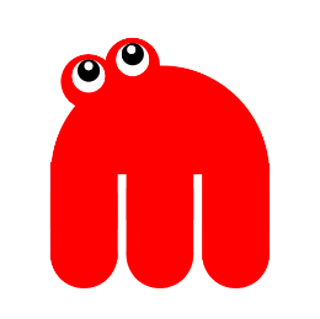封筒の宛名印刷は、Wordでもできます。
しかし、Wordですと、1件、1件印刷をしないといけません。
まとまった件数の宛名印刷を行う場合、Power Automate for Desktop(PAD)で全ての件数の住所、社名、担当者名を抽出、印刷まで、繰り返し処理をしてくれるところにメリットがあります。
封筒の宛名をリストの件数分繰り返し入力して印刷する ― Power Automate Desktopでできる簡単自動化―
総務や営業の事務の仕事にある、封筒の宛名印刷。Excelに住所録はあるのに、毎回コピペして印刷…という手作業、時間がかかりますよね。こうした単純だけど量が多い作業は、Power Automate Desktop(以下、PAD)で自動化すると、ラクになります。
1.なにが自動化できるの?
1.なにが自動化できるの?
今回の自動化では、Excelで管理している住所リストをもとに、行ごとに宛名情報を封筒テンプレートへ転記 → 印刷コマンドを自動で送信します。人がやっていた「コピー&ペースト→印刷→次へ」を、最終行まで、PADに実行してもらいます。
- 転記ミスの防止(ヒューマンエラーの削減) できて、印刷忘れ、抜け漏れを防止することができ、 担当者が変わっても同じ品質で作業できます。
封筒は、Excelの別のシートで長形2号、長形3号などのサイズに合わせて、郵便番号、住所、会社名、担当者名などのパラメータを配置場所を設定しておきます。
- ■EXCELの住所録(サンプル)
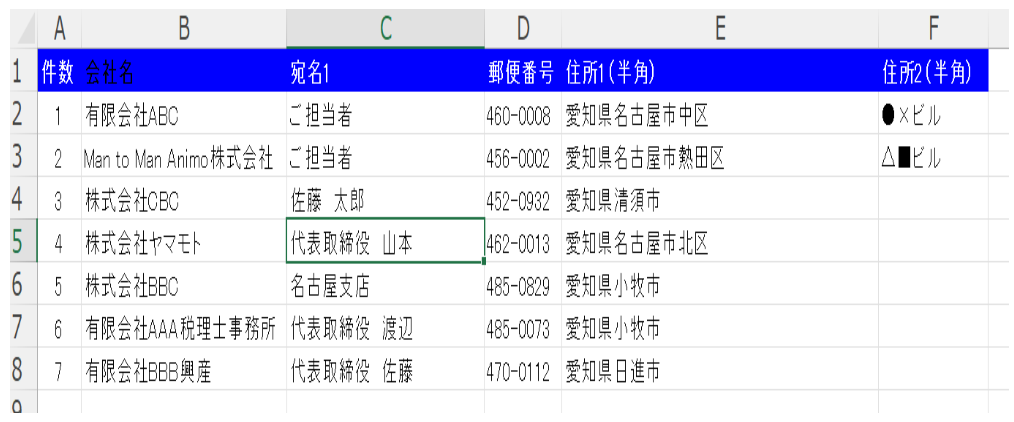
2.フローの全体像
- 以下のような手順でフローを設定する計画を立てます。
- PADは適宜、マイナーバージョンアップするため、アクションのメニューを参照して、実施したい動作のアクションが存在するか確認するとよいでしょう。
- ①Excelの住所リストを開く
- ②各行から必要な項目(郵便番号/住所/会社名/宛名など)を取得
- ③EXCELの別シートに用意している、封筒テンプレート(Excelファイル)へ
- それぞれ予め指定したセルへ、郵便番号/住所/会社名/宛名などを自動入力
- ④キー送信で、印刷プレビューを表示して印刷
- ⑤件数分、①~④を繰り返す
- ⑥印刷が終わったら、EXCELを閉じる
3.Excel住所録リストの項目例
Excelの住所録は、最低限、以下の列があればOKです。
「件数」列が空ならPADでのフローで、印刷対象から外して、数値が入っていれば印刷対象とするのがシンプルです。
| 列名 | 用途 | 例 |
|---|---|---|
| 件数 | 印刷対象フラグ。空欄ならスキップ | 1,2,3,・・・ |
| 郵便番号 | 封筒の郵便番号欄 | 460-0008 |
| 住所1 | 都道府県・市区郡など | 愛知県名古屋市中区 |
| 住所2 | 番地・建物名など | 栄1-2-3 ○○ビル5F |
| 会社名 | 宛名の会社名 | ○○株式会社 |
| 宛名1 | 部署・役職など | 人事部 採用ご担当者様 |
| 宛名2 | 個人名など | 山田 太郎 様 |
4.PADフロー(実装例)
以下は、実際に動作するアクション構成の一例です。Excelのシート名やセル位置は、封筒テンプレートに合わせて読み替えてください。封筒は、予め、印刷機の手差しなどにセットされています。
①Excel住所録を起動
②アクティブなExcelワークシートを設定
③Excelワークシートから、最初の空の列と行を取得
④Excelワークシートから、最初の空の列と行までのリストを読み取る
⑤For eachで、件数の列が空でなければ、封筒の印刷対象の各セルに、郵便番号、住所、宛名などのを書き込む
⑥キー送信で、印刷プレビューを開いて、印刷を実行
⑦最後のレコードまで、書き込みと印刷を繰り返す
⑧EXCELを閉じる
<ポイント>
・「件数」列でオン/オフ管理
印刷の可否を手元で簡単に切り替えられます。
・テンプレートは固定
封筒レイアウト(セル位置)はテンプレートに合わせて調整します。
・印刷コマンドはキー送信
アプリの印刷メニューを、「Alt+F」 →「 P」 →「 P」で呼び出しています。
(環境によりキーは調整します)
5.うまく動かすコツ
・Excelの表示倍率は変更しない3件ほどでPADを実行して、きちんと封筒に印刷できるか、動作確認します。
6. 次のステップ(研修のご案内)
「この作業も自動化できるかな?」というご相談や、部署全体での内製化に向けた研修も承っています。
7.まとめ
封筒の宛名印刷のように「単純だけど時間がかかる」業務は、PADで効率化しやすいものの代表的な例です。
1回フローを作れば、次からはほぼアクションを実行するだけでOKです。こうした小さな自動化の積み重ねが、付加価値の高い業務へ集中できる時間を生み出します。
.png?width=400&height=100&name=%E3%83%87%E3%82%B8%E9%9D%A9%E3%81%94%E4%B8%80%E7%B7%92%E3%82%B5%E3%83%BC%E3%83%93%E3%82%B9%20(2).png)